Creación de una Campaña
Una campaña es el mensaje de correo electrónico que va a enviar a su lista de contactos. Aparte de la gestión de sus listas, la mayor parte de su tiempo en email marketing vaya a dedicarlo a la creación de una campaña. Esta guía le ayudará a través de este proceso en RebelContact.
El proceso de creación de una campaña
1. Crear una Nueva Campaña
Puede empezar a crear una nueva campaña desde la pestaña Campañas a través del botón “Nueva Campaña”.
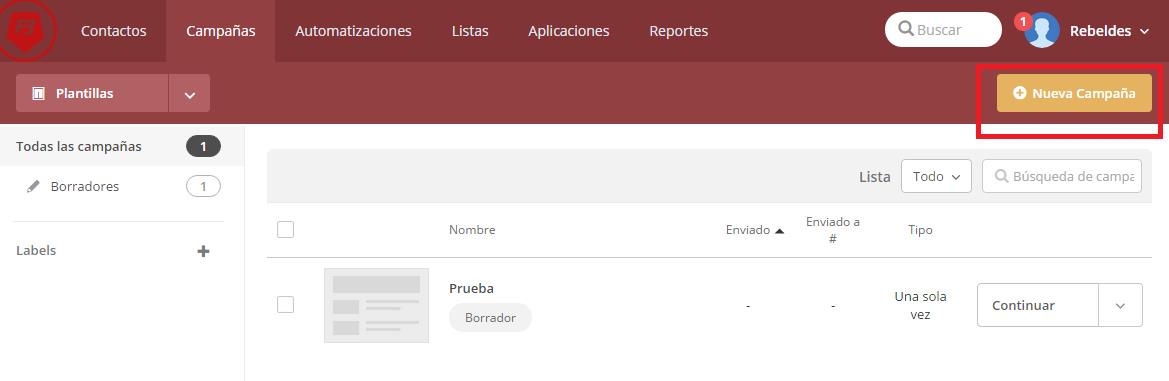
2. Nombre y Tipo de Campaña
Lo siguiente será asignar un nombre a esta campaña (este nombre sólo será usado a modo interno para que usted sepa localizar dicha campaña posteriormente). Y también deberá seleccionar un tipo de campaña. Lo habitual será escoger una campaña Estándar. A continuación haga clic en “Siguiente”.
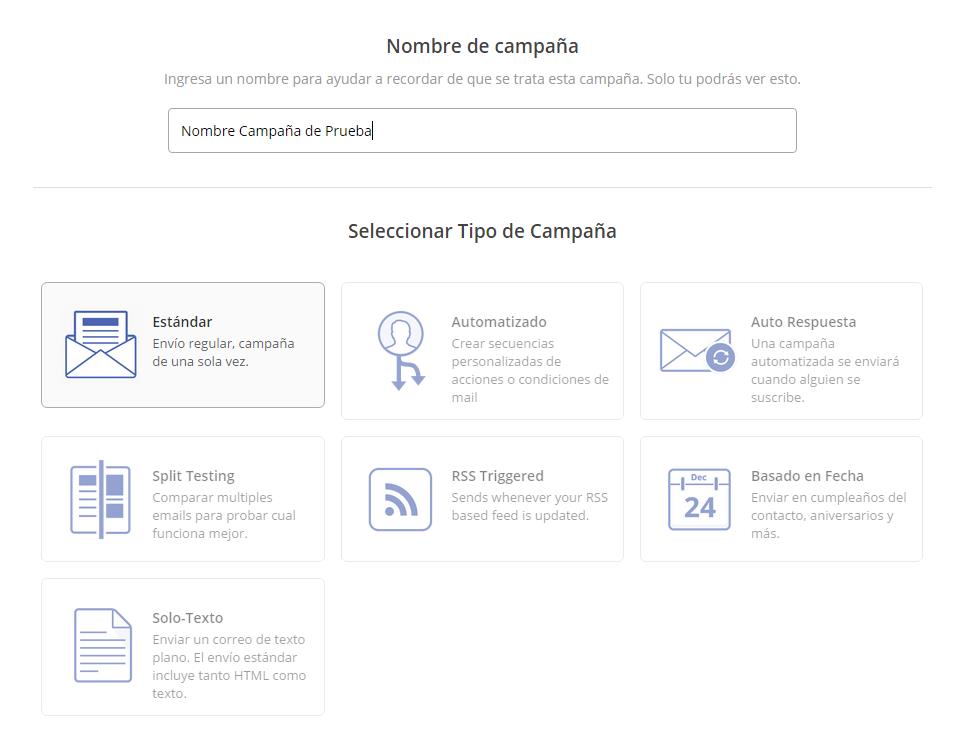
3. Escoja una Lista
La siguiente página le permitirá escoger una lista a la que hacer el envío. Puede seleccionar una o más listas. También puede segmentar una lista desde aquí para hacer un envío sólo a un segmento de contactos que le puedan interesar. Después, haga clic en “Siguiente”.
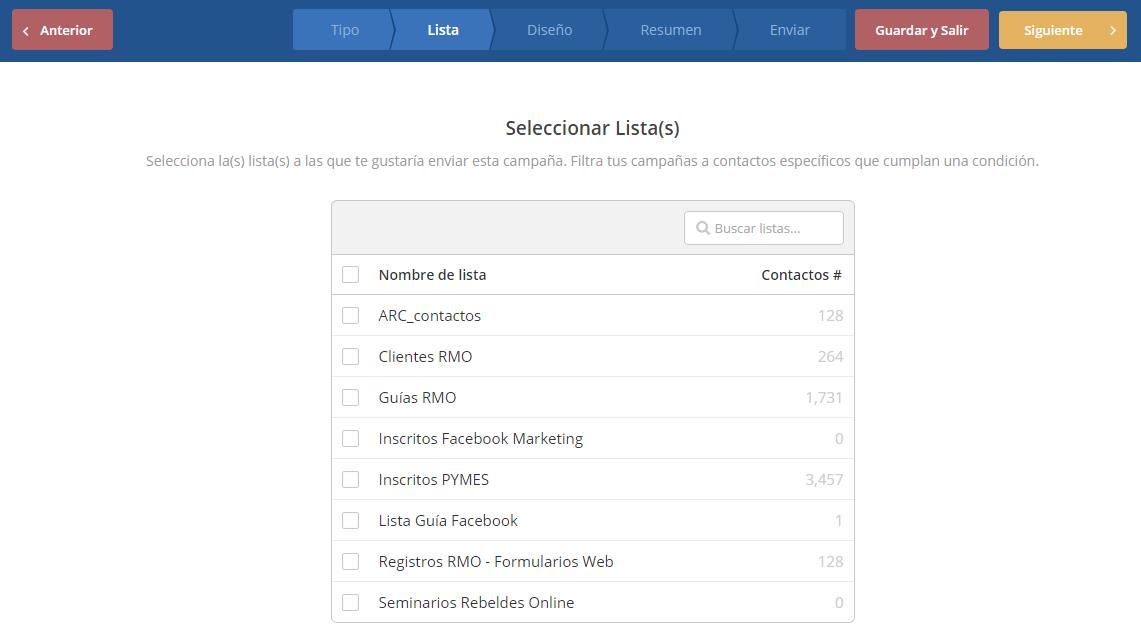
4. Escoja una Plantilla
A continuación se le pedirá que seleccione una plantilla, entre las Plantillas que haya disponibles.
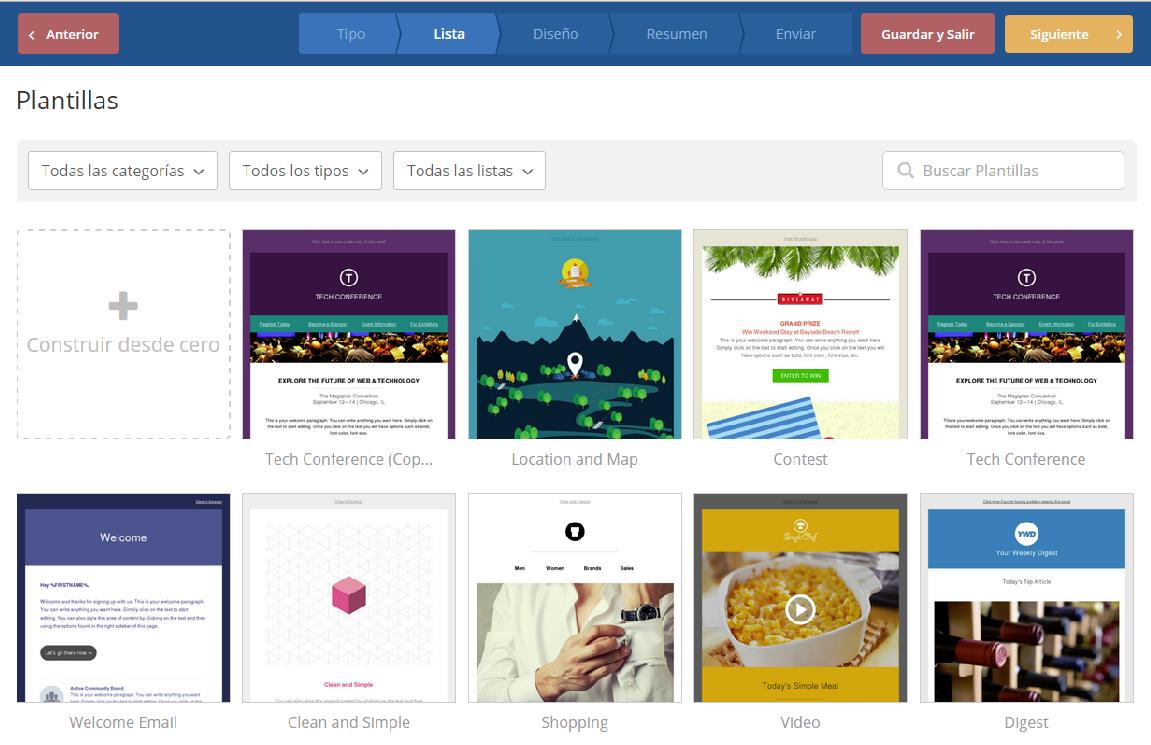
Si usted ha creado su propia Plantilla anteriormente, podrá verla aquí junto con el resto de plantillas disponibles.
5. Añadir un Asunto y Remitente (nombre e email)
Una vez seleccionada la plantilla que quiere usar para su campaña, le aparecerá una ventana emergente que le requerirá introducir los siguientes campos:
- Nombre –Es el nombre que el receptor verá como la persona que le envía el email
- Email –Es el email que el receptor veré como email del remitente
- Asunto –Es el texto principal de referencia que aparece en todos los correos electrónicos
Tanto el nombre como el email tienen que ser reconocibles, para evitar que el usuario lo marque como spam.
Si no quiere que esa dirección de correo electrónico sea la dirección de correo de respuesta para los usuarios, más adelante podrá cambiar esta configuración.
6. Edite su Campaña
En este paso es donde podrá editar y diseñar su campaña. Básicamente se trata de un editor arrastrar/soltar para que dinámicamente vaya cambiando el contenido y se cree el aspecto final que usted quiera que tenga. Dependiendo de la parte en la que esté usando el editor, verá diferentes opciones y menús.
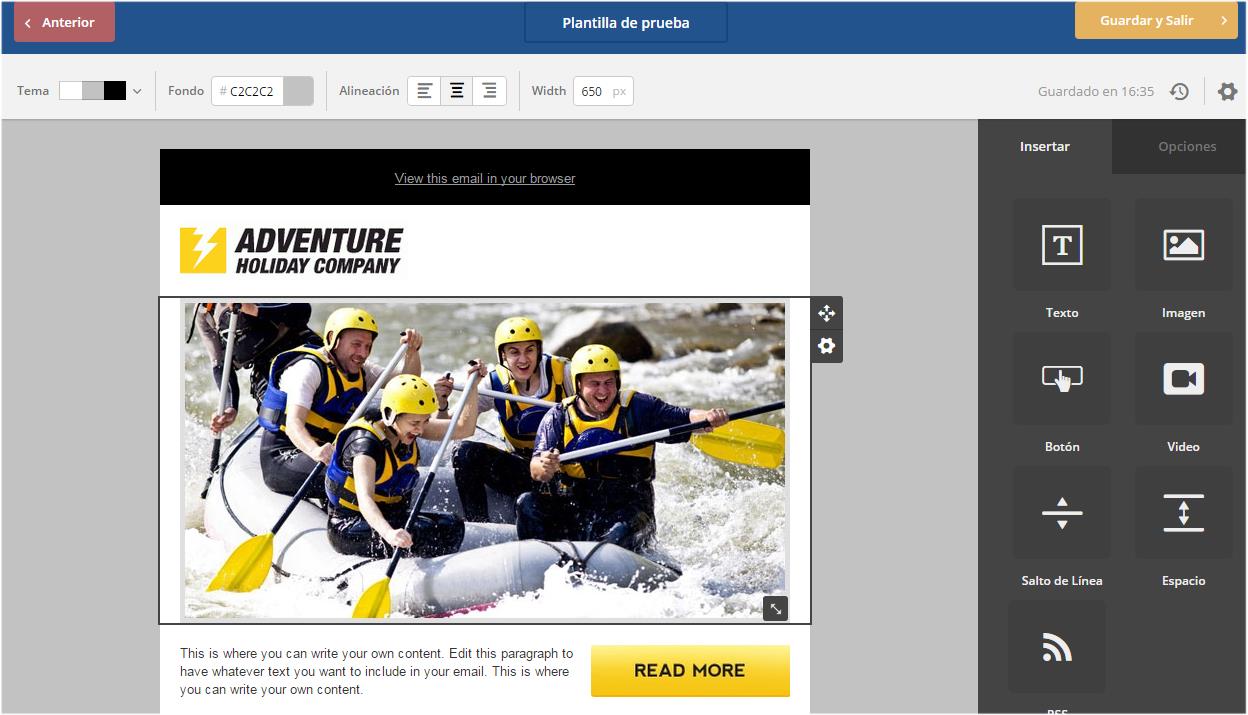
7. Cambiar fondos y estilos
Otra particularidad interesante del Editor es que usted puede cambiar el color de fondo y otros elementos de estilo en su campaña. Tan solo tiene que seleccionar el elemento que desea cambiar y en función de lo que quiera hacer (cambiar estilos del texto, menú superior; cambiar estilo del fondo o propiedades, menú lateral).
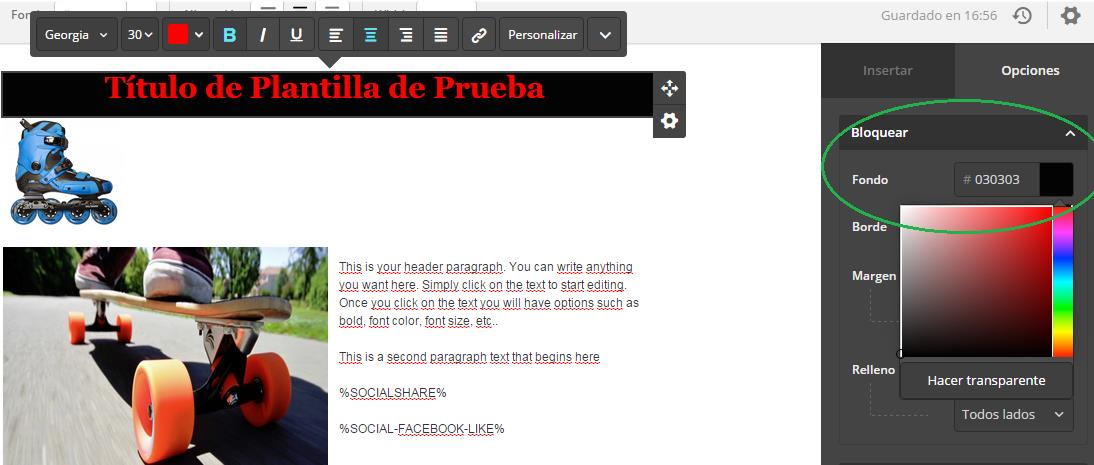
8. Cambiar estructura del contenido
Otra funcionalidad interesante del Editor es cambiar la estructura de un bloque de contenido en particular. Por ejemplo, si encuentra una plantilla que le gusta y la imagen está ubicada encima del texto pero usted desea que lo esté debajo, puede seleccionar el bloque de imagen y arrastrarla hasta la ubicación que desee.
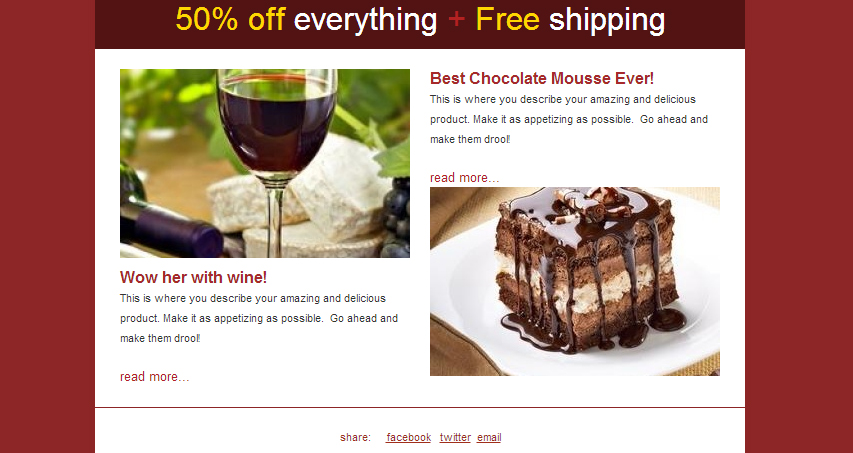
9. Resumen de Campaña
En esta página se le mostrarán los detalles de su campaña. Habrá opciones específicas del tipo de campaña que esté desarrollando, así como otras comunes en todas ellas (como por ejemplo el Asunto, la lista a la que va dirigida, fecha/hora de envío, etc.).
En cualquier caso, usted podrá guardar la campaña como borrador para enviarla más adelante, o bien hacer clic en el botón “Enviar ahora” para un envío inmediato.
Opciones de comprobación de emails
Al final de la página resumen, aparecen varias opciones que usted debe considerar antes de enviar su campaña.
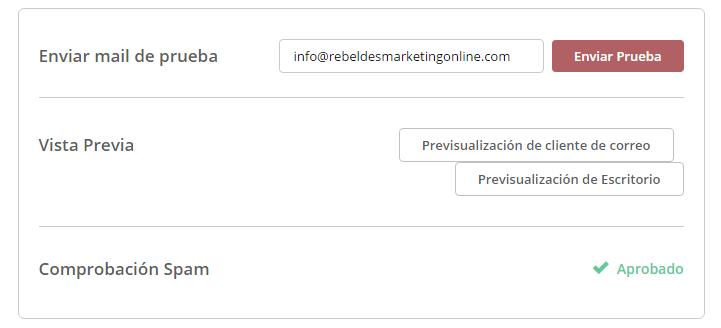
Enviar mail de prueba. Antes de hacer un envío real se recomienda que haga un envío real a su propio correo electrónico para verificar que toda la información se muestra tal y como usted la ha preparado.
Vista Previa. Aquí tenemos 2 opciones:
1. Previsualización de cliente de correo. RebelContact le permite visualizar su correo electrónico simulando el entorno de lectura de los programas de correo electrónico más populares, tanto para ordenadores de escritorio, Smartphone o Tablets.
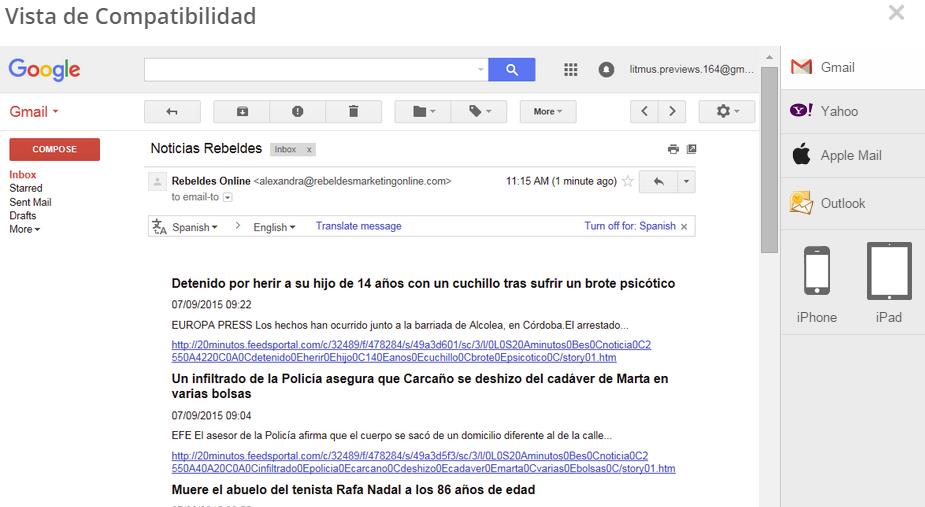
2. Previsualización de escritorio. Esta opción le permite ver cómo se verá su mensaje de correo electrónico, con la cabecera incluida. También puede visualizar el correo electrónico en formato HTML o formato “solo texto”. Al final de la pantalla podrá incluso visualizar el código fuente del email generado (botón “Fuente” en la esquina inferior derecha).
Comprobación Spam. RebelContact analiza el contenido del email que usted acaba de crear y determina si es posible que su correo acabe en la carpeta de “correo no deseado” de su destinatario. Lo mejor es tener un check verde de Aprobado para su campaña, aunque puede haber factores externos a RebelContact que hagan que un email se identifique como correo basura (por ejemplo, si el dominio desde el cual realiza el envío se encuentra en una lista negra de potencial remitente no deseado).